将 Telegram/WeChat/Snapchat 贴纸导出到 WhatsApp
WhatsApp 引入了贴纸以确保沟通更具表现力。 更像表情符号,WhatsApp 贴纸可用于表达某人的感受。 您可以在 WhatsApp 上制作自定义贴纸这一事实为对话增添了乐趣。 这意味着您可以使用您或朋友的照片创建贴纸; 什么印象!
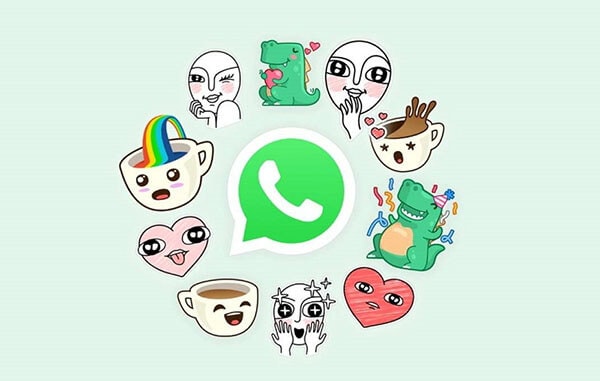
与 WhatsApp 应用程序一样,Telegram、微信和 Snapchat 等其他社交应用程序都带有独特的贴纸,描绘了广泛的情感。 由于原生 WhatsApp 界面带有数量有限的贴纸,您可能会发现探索更多选项具有挑战性。 因此,您可能希望将 Telegram、微信和 Snapchat 上可用的贴纸导出到 WhatsApp。 虽然该过程是可能的,但您需要学习将这些贴纸导出到 WhatsApp 的巧妙技巧。
第 1 部分:轻松将 Snapchat 贴纸导出到 WhatsApp
Snapchat 以其与 Bitmoji 集成的各种个性化贴纸而闻名。 感谢 WhatsApp,因为它与 Bitmoji 贴纸兼容。 当您想要导出 Snapchat 贴纸时,您需要将您的 Bitmoji 帐户链接到您的 WhatsApp 帐户。 使用以下指南执行任务。
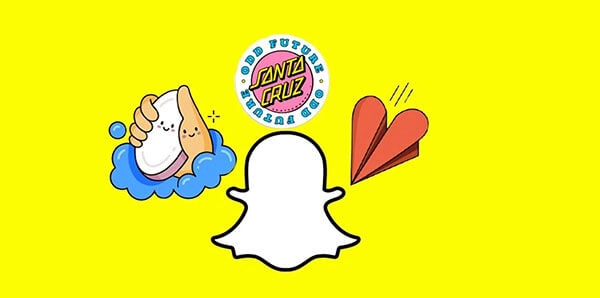
第 1 步:创建一个 Bitmoji 帐户。
要将贴纸从 Snapchat 导出到 WhatsApp,您需要注册一个 Bitmoji 帐户。 您可以从本机 Bitmoji 应用程序或 Snapchat 执行此操作。 如果您选择从 Snapchat 创建帐户,请打开应用程序并转到您的帐户。 单击“创建 Bitmoji”按钮以浏览可用的贴纸。 请记住,您不能在网络上创建新的 Bitmoji 帐户; 相反,您可以使用智能手机应用程序或 chrome 扩展程序。
第 2 步:将 Snapchat 贴纸导出到 WhatsApp
在手机上打开 WhatsApp,选择“语言和输入法”,然后启用“Bitmoji 键盘”。 如果您将 Bitmoji 键盘安装在手机上,您将从这里看到它。 或者,您可以将您的帐户从 Bitmoji 集成到 Gboard。 成功将 Bitmoji 添加到默认键盘后,您现在可以从专用部分访问贴纸并在 WhatsApp 上使用它们。
第 2 部分:将电报和微信贴纸导出到 WhatsApp
电报和微信应用程序包含您可能想在 WhatsApp 上使用的令人印象深刻的贴纸。 在 Telegram 上导出贴纸的方式与微信类似。 您需要从相应的应用程序下载贴纸包,然后将它们传输到 WhatsApp。 以下指南将帮助您了解如何将 Telegram 和 WeChat 贴纸导出到 WhatsApp。
步骤 1(a):将电报贴纸下载到您的设备
打开手机上的电报应用程序,然后单击汉堡图标以访问应用程序的设置。 在设置面板中,点击贴纸和面具,然后选择要导出的贴纸包。 选择所需的贴纸后,点击三点图标以获取更多选项并复制包的链接。
返回 Telegram 的主屏幕并从屏幕顶部的搜索选项中搜索贴纸下载机器人。 打开贴纸下载器并将贴纸包粘贴到机器人窗口上。 等待贴纸下载器处理链接。 您将获得一个选项,让您将贴纸包下载为压缩文件。
步骤 1 (b):如何下载微信贴纸
您可以将贴纸包从微信导出到 WhatsApp,就像 Telegram 一样。 首先,在您的手机上启动微信应用程序并转到聊天选项以执行该过程。 您可以浏览此部分中提供的贴纸以选择您希望导出的选项。 您会在贴纸库上找到一个下载按钮,您可以使用该按钮将您喜欢的贴纸包保存到您的设备中。
从另一个角度,进入微信应用的主窗口,搜索 File Transfer bot。 此功能将帮助您将想要的贴纸下载到您的设备上。

第 2 步:提取包含已下载贴纸包的 zip 文件
要将电报贴纸导出到手机上的 WhatsApp 应用程序,您需要将它们保存到设备的内部存储器或默认电报存储位置的 SD 卡中。 您稍后可以使用文件资源管理器应用程序(例如 ES File Explorer)访问电报文件夹,然后转到电报文档并解压缩下载的贴纸包。
您可以使用 Telegram 中的方法,使用手机上可靠的文件浏览器应用程序将微信贴纸导出到您的 WhatsApp。
第 3 步:如何将 Telegram 和 WeChat 贴纸导入 WhatsApp
现在,您可以使用 WhatsApp 的专用贴纸应用程序将下载的 Telegram 或微信贴纸导出到 WhatsApp。 WhatsApp的个人贴纸是将贴纸导出到WhatsApp的应用程序的一个很好的例子。 在您的设备上安装应用程序后,启动它,点击打开按钮,然后导出您从 Telegram 或微信下载的贴纸。 该应用程序最有可能检测到您设备上的可用贴纸; 否则,您可以使用添加按钮将它们导出到 WhatsApp。 完成向 WhatsApp 添加贴纸后,打开应用程序,点击表情符号面板,然后转到贴纸部分以浏览您刚刚添加的贴纸。 通过这种方式,您可以像专业人士一样轻松地从 Telegram 和微信中导出您需要的贴纸,并在 WhatsApp 上享受消息传递。
额外提示:在 PC/Mac 上备份 WhatsApp 数据
现在您了解了如何将贴纸从微信、电报和 Snapchat 导出到 WhatsApp,您可以轻松自定义应用程序。 一旦您对 WhatsApp 上的贴纸感到满意,您就不会想丢失它们。 在这种情况下,您需要提前将贴纸备份到您的计算机上,以免在 WhatsApp 应用程序损坏或从手机中删除时丢失它们。

WhatsApp 备份将帮助您在需要时恢复重要数据。 有必要了解如何有效地将 WhatsApp 数据备份到您的计算机上。 对于这种情况,您需要一个推荐且可靠的应用程序,例如 DrFoneTool – WhatsApp 传输工具,以便一键备份您的 WhatsApp 数据。
DrFoneTool – WhatsApp 传输
DrFoneTool – WhatsApp 传输是一种复杂的工具,旨在在将 WhatsApp 数据从一个容易传输到另一个时提供全面的解决方案和支持。 您还可以将 WhatsApp 数据备份到您的计算机,然后在需要时将其恢复到另一台设备。 该软件允许用户轻松灵活地处理 WhatsApp 聊天。 在这里,您可以选择性地备份和恢复 WhatsApp 数据,包括消息、视频、音频、照片、联系人和其他附件。

以下是您应该选择 DrFoneTool – WhatsApp 传输工具的原因;
1: 您只需单击一下即可保存您的 WhatsApp 数据,包括贴纸、聊天记录、语音笔记和其他应用程序数据。
2: 该应用程序维护不同的 WhatsApp 备份,而不是覆盖备份的内容。
3: 桌面应用程序界面用户友好,使用简单,支持 iOS 和 Android 设备。
4: 您稍后可以使用恢复功能在现有设备或其他设备上更方便地获取 WhatsApp 内容。
5: 该应用程序支持跨平台 WhatsApp 传输,没有任何兼容性或安全问题。
请按照以下步骤将 WhatsApp 数据备份到您的计算机
步骤1: 从其官方产品下载 DrFoneTool 软件。 按照软件向导运行安装程序以安装软件。 安装完成后单击立即开始启动软件。
步骤2: 将您的 android 手机连接到计算机,然后从主屏幕单击“WhatsApp 传输”模块。 在程序的左侧面板上找到 WhatsApp 选项卡,然后单击“备份 WhatsApp 消息”。
步骤3: 该软件将立即开始从 android 设备中保存您的 WhatsApp 消息。
步骤4: 等待几分钟,直到所有 WhatsApp 消息和附件都备份到计算机。
步骤5: 单击“查看”按钮以打开 WhatsApp 备份列表并在您的计算机驱动器上找到您的备份文件。
总结
在使用 WhatsApp 与不同的联系人和群组联系时,您需要贴纸来补充您的交流。 由于 WhatsApp 提供的贴纸选项有限,您可以使用本文中介绍的方法从 Telegram、WeChat 和 Snapchat 中导出更多贴纸。 仔细阅读说明,了解每种方法如何成功导出贴纸。
此外,需要将您的 WhatsApp 数据和应用程序上的贴纸备份到计算机上以防丢失。 但是,WhatsApp 不提供将数据备份到 PC 的本地解决方案。 在这种情况下,您需要选择可靠的工具,例如 DrFoneTool – WhatsApp 传输 保存您的 WhatsApp 数据,而不会出现与数据安全或设备兼容性相关的任何问题。 备份过程中涉及的每个步骤都简单明了。
最新文章